شرح كامل لكل ادوات ILovePDF للتعامل مع المستندات النصية و التحويل بين الصيغ المختلفة Word , PDF , Excel , HTML
كثيرا ما تبحث على الانترنت عن ادوات لتساعدك فى تنسيق ملفاتك النصية او تعديلها فى الحقيقة هناك موقع جمع كل الادوات التى قد تحتاجها فى مكان واحد و هو موقع ILovePDF .
هو موقع رائع للغاية فى التعامل online على الانترنت مع الملفات التى تحمل امتدادت نصية و اقصد هنا الملفات مثل Word , PDF , Excel , HTML و يمكنك الولوج الى الموقع عن طريق الضغط هنا .
و فى الصورة التالية سنرى واجهة الموقع و الادوات التى يحملها و سنقوم تاليا بشرح كل اداة من تلك الادوات على حدة و للوصول لكل اداة مباشرة اضغط على اسمها فقط .
هو موقع رائع للغاية فى التعامل online على الانترنت مع الملفات التى تحمل امتدادت نصية و اقصد هنا الملفات مثل Word , PDF , Excel , HTML و يمكنك الولوج الى الموقع عن طريق الضغط هنا .
و فى الصورة التالية سنرى واجهة الموقع و الادوات التى يحملها و سنقوم تاليا بشرح كل اداة من تلك الادوات على حدة و للوصول لكل اداة مباشرة اضغط على اسمها فقط .
1- اداة Merge PDF :
و هذه الاداة وظيفتها ان تقوم بدمج ملفات PDF مع بعضها ما عليك سوى الضغط على مربع Select PDF files ثم رفع عدد ملفات الPDF التى تريدها و هذا الموقع سيقوم بدمجهم لك فى ملف واحد فقط لتقوم بتحميله .
2- اداة Split PDF :
و هذه الاداة تقوم بتجزئة ملف PDF الى عدد الملفات الذى تريده فقط فم برفع الملف و اضبط الاعدادات و اترك الباقى للموقع و هنا ساخبركم كيفية ذلك ما عليك سوى فهم التعليمات التالية :
Split by range حينما تريد تقسيم الصفحات تقسيما متتاليا بمعنى اذا كان الملف يتكون من 6 صفحات استطيع تقسيمه الى ملفين من 1-3 ومن 4-6 عن طريق اختيار من صفحة كم الى كم تريد فى تبويب Custom range .
او اختيار معدل ثابت للصفحات المتتالية للتقسيم من Fixed range و هنا سيقسم البرنامج عدد الصفحات على الرقم المعطى فاذا كان الملف 3 صفحات و كتبت 1 فسيعطينا البرنامج 3 ملفات كلا منهم صفحة واحدة فقط .
اما اذا ضغطنا على Extract pages فيمكننا استخراج الصفحات المتباعدة عن بعضها التى نريدها من الملف و فصلها دون الحاجة لان تكون الصفحات متتالية مثل الخاصية الاولى فهنا فقط اختر موقع الصفحات التى تريدها و سيخرجها لك الموقع فى هيئة ملف واحد فقط .
Split by range حينما تريد تقسيم الصفحات تقسيما متتاليا بمعنى اذا كان الملف يتكون من 6 صفحات استطيع تقسيمه الى ملفين من 1-3 ومن 4-6 عن طريق اختيار من صفحة كم الى كم تريد فى تبويب Custom range .
او اختيار معدل ثابت للصفحات المتتالية للتقسيم من Fixed range و هنا سيقسم البرنامج عدد الصفحات على الرقم المعطى فاذا كان الملف 3 صفحات و كتبت 1 فسيعطينا البرنامج 3 ملفات كلا منهم صفحة واحدة فقط .
اما اذا ضغطنا على Extract pages فيمكننا استخراج الصفحات المتباعدة عن بعضها التى نريدها من الملف و فصلها دون الحاجة لان تكون الصفحات متتالية مثل الخاصية الاولى فهنا فقط اختر موقع الصفحات التى تريدها و سيخرجها لك الموقع فى هيئة ملف واحد فقط .
تستخدم هذه الاداة لضغط حجم ملفات PDF الكبيرة مثل تلك التى تمتلئ بالصور مع الحفاظ على اقصى جودة ممكنة فى نفس التوقيت و قد تحتاجها فى حالة رفع ملف PDF على المواقع التى لا تقبل بملفات PDF ذات المساحة الكبيرة و عند اضافة الملف للاداة سنجد ثلاث خيارت :
و هم Extreme Compression و هذا يقوم بضغط حجم ملف PDF لكى يصل لاقل حجم ممكن و لكن فى المقابل يكون محتوى الملف بجودة قليلة .
وخيار Recommended Compression و هذا يقوم بالموزانة بين الحجم و الجودة اى لا يعطيك اقل حجم ممكن و ايضا لا يعطيك اعلى جودة .
و Less Compression و هذا يقوم بضغط الملف و لكن ليس لاقصى حجم ممكن حيث يكون حجم الملف كبيرا مقارنة بالخيارين الاخرين و لكن الجودة تظل عالية ( انصح باستخدامه ) .
4 - اداة PDF to Word :
كثيرا ما تجد ملفات PDF التى تريدها اثناء بحثك على الانترنت و لكن لا تستطيع استخدام محتواها او نسخه او التعديل عليه .
لانه كما نعلم فملف PDF لا يدعم التعديل على النص الموجود به لكن هذه الاداة " PDF to Word " ستساعدك فى التعديل حيث ستتمكن من تحويل ملف PDF الى Word و تقوم بتعديله كما تشاء .
لانه كما نعلم فملف PDF لا يدعم التعديل على النص الموجود به لكن هذه الاداة " PDF to Word " ستساعدك فى التعديل حيث ستتمكن من تحويل ملف PDF الى Word و تقوم بتعديله كما تشاء .
5- اداة PDF to PowerPoint :
تستطيع عن طريق هذه الاداة ان تحول ملف PDF الى شرائح Slides فى ملف PowerPoint و تعتبر مفيدة جدا لمن يلقى Presentation حيث لن يحتاج لكتابة كل شريحة بل يقوم الموقع بتقسيم ملف PDF بدلا عنه .
6- اداة PDF to Excel :
يمكنك تحويل ملف PDF الى ملف الجداول Excel عن طريق هذه الاداة حيث سيقوم الموقع بتهيئة الجداول لك .
بالطبع قد تنتج العديد من المشاكل اذا لم يكن ملف PDF فى صورة جداول بشكل منسق اى انك هنا تستطيع تحويل ملفات PDF التى تحتوى على جداول و ليس اى ملفات نصية .
بالطبع قد تنتج العديد من المشاكل اذا لم يكن ملف PDF فى صورة جداول بشكل منسق اى انك هنا تستطيع تحويل ملفات PDF التى تحتوى على جداول و ليس اى ملفات نصية .
7- اداة Word to PDF :
تعد من اكثر الادوات المفيدة و المطلوبة بكثرة على الانترنت بالرغم من انه تم اضافة خاصية الحفظ على هيئة PDF بدءا من Word 2010 و لكن كل النسخ التى تسبقها لا تدعم تلك الخاصية ما يجعل هذا الموقع مطلوبا بشدة سواء لمن لا يمتلكون نسخ حديثة من word او لاستخدامات اخرى .
من الجيد ان هذا الموقع يحافظ على تنسيقاتك للملف كما نسقتها و لا يحدث بها تغيير مثلما يحدث فى العديد من الموقع الاخرى .
من الجيد ان هذا الموقع يحافظ على تنسيقاتك للملف كما نسقتها و لا يحدث بها تغيير مثلما يحدث فى العديد من الموقع الاخرى .
8- اداة PowerPoint to PDF :
كثيرا ما تريد الحفاظ على الشرائح slides التى قمت بتصمميها على PowerPoint من السرقة و فى نفس الوقت تريد اعطاء المعلومات الموجودة بها لشخص ما , كل ما عليك هو استخدام هذه الاداة و تحويل ملفات باوربوينت الى ملفات PDF .
9- اداة Excel to PDF :
تمكنك هذه الاداة من تحويل الجداول الموجودة فى ملفات Excel الى ملفات PDF حتى تحافظ على جداولك من التعديل عليها او سرقة بياناتها .
10- اداة Edit PDF الجديدة :
هذه خاصية جديدة اضافها الموقع منذ فترة قريبة , تمكنك هذه الاداة من التعديل على ملفات PDF بالاضافة فقط مثل اضافة نصوص او صور او اشكال و يعطيك واجهة تحكم كاملة مثل التى فى الصورة حيث اقوم بالتعديل على ملف PDF فارغ .
يمكنك رؤية التعديلات التى اضفتها فى المنطقة اليمنى و مكان الصفحة التى قمت بالاضافات فيها و هنا سوف اعطيكم شرح للايقونات الموجودة ( ملحوظة عند الضغط على كل عنصر سواء كان نصيا او شكل او رسم يفتح لك نافذة للتعديل عليه اى ان التعديلات قابلة للتغيير ما دمت على الموقع )
يمكنك رؤية التعديلات التى اضفتها فى المنطقة اليمنى و مكان الصفحة التى قمت بالاضافات فيها و هنا سوف اعطيكم شرح للايقونات الموجودة ( ملحوظة عند الضغط على كل عنصر سواء كان نصيا او شكل او رسم يفتح لك نافذة للتعديل عليه اى ان التعديلات قابلة للتغيير ما دمت على الموقع )
11- اداة PDF to JPG :
اداة تمكنك من تحويل اى ملف PDF الى مجموعة من الصور كل صفحة من ملف PDF تصبح صورة منفردة و يعطيك الموقع ملف مضغوط RAR لتقوم بتحميله و يحتوى على كل الصور ( الصفحات ) .
12- اداة JPG to PDF :
وظيفة هذه الاداة هى عكس وظيفة الاداة السابقة حيث تحول الصور و ترتبها فى صورة ملف PDF و عند رفع الصور سيعطيك الخيار لوضعهم فى الترتيب الصحيح قبل وضعهم فى ملف واحد
يمكنك الاستفادة بطريقة ما من هذه الاداة و الاداة السابقة باستخدامهم على ملف PDF و تحويله لصور ثم اعادة تحويله مجددا لملف PDF
فعند محاولة اى حد القيام بتحويله مجددا الى Word فلن يستطيع اى موقع فعل ذلك لان الملف سيكون عبارة عن صور فقط .
يمكنك الاستفادة بطريقة ما من هذه الاداة و الاداة السابقة باستخدامهم على ملف PDF و تحويله لصور ثم اعادة تحويله مجددا لملف PDF
فعند محاولة اى حد القيام بتحويله مجددا الى Word فلن يستطيع اى موقع فعل ذلك لان الملف سيكون عبارة عن صور فقط .
13- اداة Page Numbers :
اذا كان ملف PDF لديك تحتاج لترقيمه لطباعته مثلا فيمكنك استخدام هذه الاداة و التى تعطيك الخيارات لوضع الارقام فى اى مكان على الصفحة من Position مع تحديد الهوامش التى تريدها للترقيم Margin
و ايضا يمكنك تنسيق الترقيم بالطريقة التى تريدها Text Format و تطبيق الترقيم اما على صفحة واحدة Single page او عدة صفحات من Facing Pages و يمكنك تحديد First page is cover page لاخفاء الترقيم من صفحة البداية
و ايضا يمكنك تنسيق الترقيم بالطريقة التى تريدها Text Format و تطبيق الترقيم اما على صفحة واحدة Single page او عدة صفحات من Facing Pages و يمكنك تحديد First page is cover page لاخفاء الترقيم من صفحة البداية
14- اداة Water mark :
اذا اردت اضافة علامة مائية على ملف PDF يمكنك ذلك بواسطة هذه الاداة التى تمنحك اعدادات مميزة لاضافة العلامة المائية يمكنك اضافة العلامة المائية فى هيئة نص من Place text او اضافة علامة مائية على هيئة صورة من Place image و تعديل نسبة شفافية العلامة المائية عن طريق اختيار النسبة التى تريدها من خلال Transparency ( قد تخفى النص اذا كانت النسبة مرتفعة )
و ايضا يمكنك جعلها تلتف عن طريق Rotation , ايضا ستجد خيارين فى الاسفل و هما over the PDF content و هنا العلامة المائية يتكون فوق النص و الصور الموجودة سابقا فى ملف PDF و الخيار الاخر و هو Below the PDF content و هنا ستكون العلامة المائية تحت محتويات الملف .
و ايضا يمكنك جعلها تلتف عن طريق Rotation , ايضا ستجد خيارين فى الاسفل و هما over the PDF content و هنا العلامة المائية يتكون فوق النص و الصور الموجودة سابقا فى ملف PDF و الخيار الاخر و هو Below the PDF content و هنا ستكون العلامة المائية تحت محتويات الملف .
15- اداة Rotate PDF :
اداة بسيطة لا تحتاج لشرح كل ما بها هو تغيير التفاف صفحات PDF لا اكثر و لا اعتقد انها كثيرة الاستخدام
16- اداة HTML to PDF :
فى الواقع اعتقد انها اداة تهم المطورين بالاكثر و لا اعتقد انها تستخدم بكثرة مع المستخدم العادى و لكن بها ميزات جيدة مثل اختيار الشكل الذى يتم استخراج بيانات HTML منه لكى تستخدم هذه الاداة كل ما عليك هو وضع عنوان الموقع هنا بعد الضغط على Add Html
ثم ستجد امامك هذه الصفحة قم باختيار الاعدادات التى تريدها للملف المستخرج مثل Screen size اذا كنت تريدها فى حجم شاشة الهاتف ام الكومبيوتر و خاصية Page size لاختيار الحجم على حسب الابعاد المعروفة A4, A3 و هكذا و ايضا هوامش الصفحة من Page Margin و ايضا توفر لك preview معاينة للاعدادات التى تقوم بتغييرها .
17 - اداة Unlock PDF و Protect PDF :
فى الواقع وظيفة الاداتين تختلف عن بعضهما فUnlock تقوم بحذف كلمة المرور اذا كان ملف PDF محميا بكلمة مرور و لا تستطيع طباعته او التعديل عليه
و Protect PDF هى الاداة التى تمكنك من وضع كلمة مرور على ملفك حتى لا تتم طباعته او يتم التعديل عليه .
و Protect PDF هى الاداة التى تمكنك من وضع كلمة مرور على ملفك حتى لا تتم طباعته او يتم التعديل عليه .
18 - اداة Organize PDF :
تمكنك هذه الاداة من تغيير ترتيب الصفحات الموجودة فى ملف PDF بالشكل الذى تريده و ايضا تمكنك من حذف الصفحات التى تريد من ملف PDF .
19 - اداة Repair PDF :
فى حال ما اذا كان ملف PDF قد تعرض للتلف نتيجة اى مشكلة فيقوم هنا الموقع باصلاحه لك .
هكذا اكون قد انتهيت من شرح موقع I Love PDF و اذا اردت استخدام تلك الادوات الفعالة بصورة اخرى فيمكنك تحميل نسخة البرنامج الرسمية لسطح المكتب من هذا الموقع عن طريق الضغط هنا .
اذا اعجبك الموضوع فقم بمشاركته مع اصدقائك
كلمات مفتاحية
موقع ilovePDF , التحويل من Word to PDF , التحويل من PDF to Word , التحويل من PDF to PPT , التحويل من PPT to PDF , التحويل من PDF to Excel , التحويل من Excel to PDF




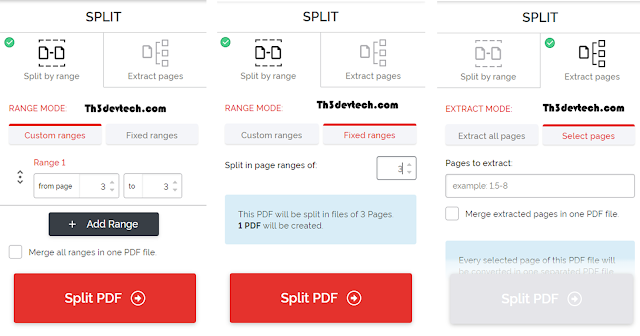


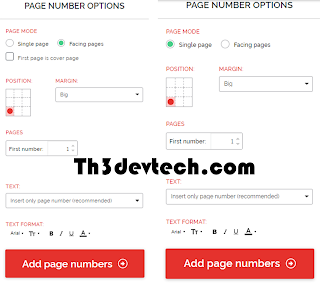
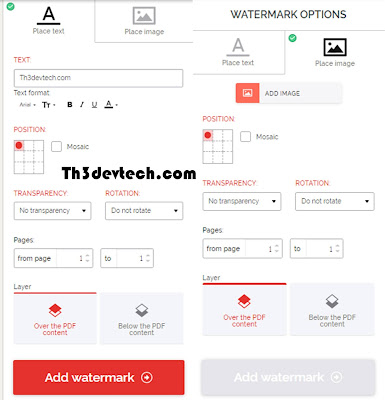


تعليقات
إرسال تعليق